Hur man skapar en PST-fil för Outlook 2016

Outlook 2016 låter dig skapa ett Outlook-datafil alias PST-arkiv för att lagra e-postmeddelanden offline. Den här artikeln förklarar processen samt några tips när du hanterar PST-filer.
När postlådekvoter fortsätter att växa och växa,behovet av att skapa PST-arkiv är inte längre lika viktigt som det en gång var. Med det sagt kan skapa PST-filer vara extremt värdefullt när du arkiverar e-post eller hela brevlådor av kriminaltekniska / juridiska skäl. Så det är ingen överraskning att Microsoft fortsatte traditionen med att låta användare skapa PST-filer i sin senaste e-postklient - Outlook 2016.
Processen är mycket lik tidigare versioner av Outlook - följ bara skärmdumparna nedan för att komma igång.
Hur man skapar en arkivfil för Outlook-datafil (.PST) i Outlook 2016
Öppna Outlook 2016 och klicka på fliken Hem> Nya objekt> Fler objekt> Outlook-datafil.
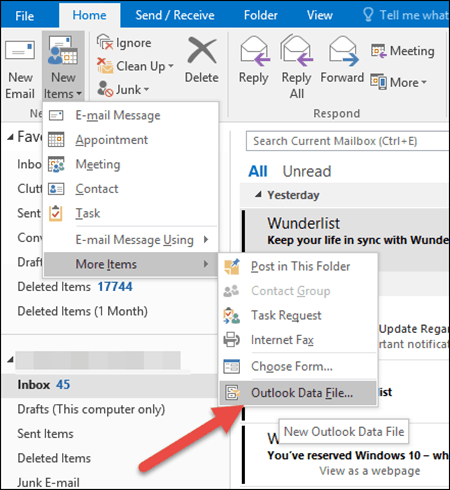
Ge din PST Outlook-datafilnamn ett namn och klicka på OK.
TIPS: Som standard lagrar Outlook 2016 PST-filer i mappen C: UsersUSERDocumentsOutlook Files. Jag gillar att lagra filen i min OneDrive-mapp för att hålla den synkroniserad med mina andra bärbara datorer.
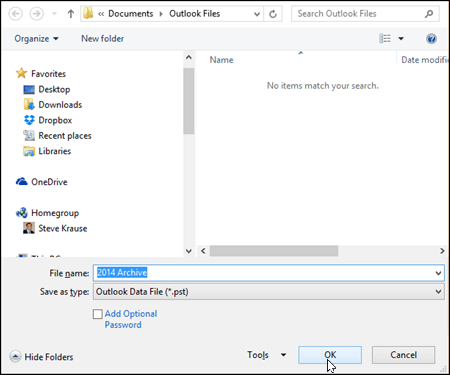
När PST-filen skapas, Outlook automatisktlägger till den till din profil på vänster sida av hemfliken. Personligen vill jag lägga till mapparna Inkorg och Skickade objekt så att jag kan börja arkivera gammal e-post från min online-postlåda i mitt PST-arkiv. För att göra detta (eller skapa en mapp för den delen), högerklicka bara på den nya PST-mappen och klicka på Ny mapp.
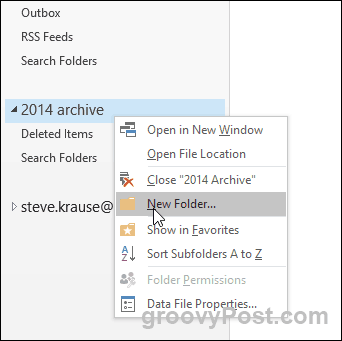
När du skapar de mappar du behöver, dra och släpp bara e-postmeddelanden till din PST-fil och de flyttar till ditt nya arkiv vart du skapade den.










Lämna en kommentar